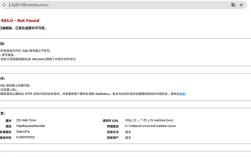在macOS系统中使用AutoCAD时,命令行是高效绘图的核心工具之一,尽管mac版的命令行界面与Windows版存在一些差异,但其核心功能和操作逻辑基本一致,对于习惯键盘操作的设计师而言,掌握mac版CAD命令行能显著提升绘图效率,本文将详细解析mac版CAD命令行的功能、使用方法、常用命令及实用技巧,帮助用户快速上手并充分发挥其优势。

mac版CAD命令行通常位于软件界面的底部,默认状态下会以浮动窗口的形式存在,用户也可以通过拖拽将其固定在界面底部或侧边,与Windows版类似,命令行支持命令输入、历史记录查询、动态输入提示等功能,但mac版针对macOS的操作特性进行了优化,例如支持触控栏快捷键、多手势操作等,在系统偏好设置中,用户可以调整命令行字体大小、背景透明度、行数等参数,以适应不同的使用习惯和屏幕分辨率。
命令行的基本操作包括命令输入、参数选择和对象编辑,当用户输入命令时,命令行会自动弹出下拉列表,显示匹配的命令选项,并通过空格键或回车键确认执行,输入“L”后按回车,即可激活“直线”命令,此时命令行会提示“指定第一点”,用户可在绘图区点击确定起点,接着提示“指定下一点”,完成直线绘制,对于带参数的命令(如“圆”命令的半径),用户可直接输入数值,或在绘图区通过拖拽方式指定,命令行支持右键快捷菜单,可快速访问最近使用的命令或相关选项。
以下是mac版CAD中部分常用命令及其功能说明,通过表格形式呈现,方便用户查阅:
| 命令缩写 | 完整命令名 | 功能描述 | 示例用法 |
|---|---|---|---|
| L | LINE | 绘制直线 | L → 指定起点和终点 |
| C | CIRCLE | 绘制圆 | C → 指定圆心和半径 |
| REC | RECTANGLE | 绘制矩形 | REC → 指定第一角点和对角点 |
| O | OFFSET | 偏移对象 | O → 输入偏移距离 → 选择对象 |
| TR | TRIM | 修剪对象 | TR → 选择剪切边 → 选择要修剪的对象 |
| EX | EXTEND | 延伸对象 | EX → 选择边界边 → 选择要延伸的对象 |
| M | MOVE | 移动对象 | M → 选择对象 → 指定基点和位移点 |
| RO | ROTATE | 旋转对象 | RO → 选择对象 → 指定基点和旋转角度 |
| XA | XATTACH | 附着外部参照 | XA → 选择外部参照文件 |
| LA | LAYER | 图层管理 | LA → 打开图层特性管理器 |
除了基本绘图和编辑命令外,mac版CAD命令行还支持脚本编程和自定义命令,用户可以通过创建“.scr”脚本文件,将一系列命令组合为自动化任务,例如批量修改图层属性或生成标准图块,在“选项”对话框的“文件”选项卡中,用户可指定脚本文件的路径,并通过“SCRIPT”命令调用执行,mac版CAD允许用户通过“CUILOAD”命令加载自定义菜单文件,将常用命令或工具集成到命令行快捷菜单中,进一步简化操作流程。
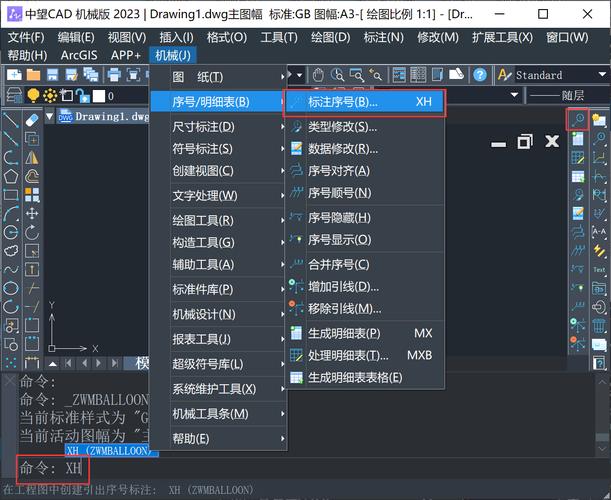
针对macOS系统的特性,命令行还支持一些高级功能,通过“SETVAR”命令可查看或修改系统变量(如“FILEDIA”控制是否显示文件对话框),而“DI”命令则可快速测量两点间的距离、角度等几何信息,在三维建模中,“VPOINT”命令用于设置观察视角,“3DORBIT”命令则可通过鼠标拖拽动态调整模型方位,对于复杂绘图任务,“GROUP”命令可将多个对象创建为选择集,便于统一编辑,而“BLOCK”命令则支持定义和插入图块,提高绘图重复利用率。
在使用mac版CAD命令行时,掌握一些实用技巧能显著提升效率,命令行的历史记录功能(按“↑”或“↓”键切换)可快速重复执行最近使用的命令,避免重复输入,动态输入功能(F12键开关)会在光标附近显示命令提示和参数输入框,减少视线在绘图区和命令行之间的切换,通过“OPTIONS”命令打开“配置”选项卡,用户可自定义命令行的快捷键,例如将“Ctrl+9”设置为切换命令行显示/隐藏的快捷键,对于多显示器用户,可将命令行窗口拖拽至副屏幕,实现绘图区和命令区的分离,优化工作空间布局。
值得注意的是,mac版CAD命令行与Windows版在某些命令的输入方式上存在差异,Windows版中可通过“Ctrl+C”复制命令行文本,而mac版需使用“Cmd+C”;部分命令的全称在mac版中可能被简化(如“DIMSTYLE”在mac版中可能仅支持“DIMSTY”缩写),mac版CAD对中文输入法的支持较好,用户可直接在命令行中输入中文命令或参数,但需确保输入法切换至中文模式,避免出现乱码或命令无效的情况。
对于新手用户,建议从基础命令开始练习,逐步掌握命令行的逻辑和操作规范,可通过绘制简单图形(如矩形、圆形组合)熟悉命令输入流程,再尝试使用编辑命令(如修剪、偏移)修改图形,利用AutoCAD的“命令行参考”文档(帮助菜单中可找到)查询命令的详细用法和参数说明,遇到问题时及时查阅官方资源,随着熟练度的提升,可尝试结合图层块、属性定义等高级功能,将命令行与界面操作结合,形成高效的工作流。
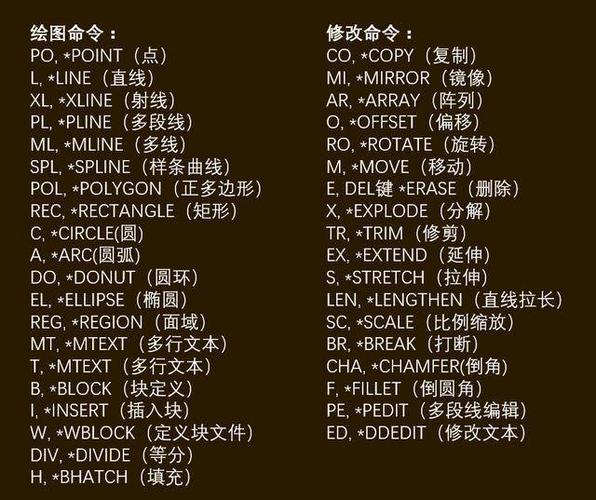
相关问答FAQs:
问题1:mac版CAD命令行如何显示或隐藏?
解答:在mac版CAD中,用户可通过以下方式切换命令行的显示状态:1)点击顶部菜单栏“视图”→“命令行”选项;2)使用快捷键“Cmd+9”(需在“选项”→“配置”中确认快捷键设置);3)在命令行窗口空白处右键,选择“隐藏”或通过拖拽窗口边缘将其最小化,若需完全关闭命令行,可在“视图”菜单中取消勾选“命令行”选项。
问题2:mac版CAD命令行如何自定义快捷命令?
解答:mac版CAD支持通过“ACAD.PGP”文件自定义快捷命令,具体步骤为:1)在“选项”→“文件”→“支持文件搜索路径”中找到“acad.pgp”文件的位置;2)用文本编辑器打开该文件,在“Command Aliases”部分添加自定义命令格式,如“MYCMD,CUSTOM_COMMAND,”(表示“MYCMD”对应“CUSTOM_COMMAND”命令);3)保存文件后重启CAD,即可在命令行中使用“MYCMD”执行自定义命令,注意避免与现有命令冲突,并确保命令名称唯一。